Czym jest VPN? Zalety i wady wirtualnej sieci prywatnej VPN

Czym jest VPN, jakie są jego zalety i wady? Omówmy z WebTech360 definicję VPN oraz sposób zastosowania tego modelu i systemu w praktyce.
Skrót Win + Shift + S w systemie Windows 10 umożliwia użytkownikom przechwycenie fragmentu lub całego ekranu i skopiowanie go do schowka. W większości przypadków funkcja ta działa zgodnie z oczekiwaniami, ale czasami może przestać reagować. Jeśli masz taki problem, poniższy artykuł ze strony Quantrimang.com może Ci pomóc.
Naprawa niedziałającego skrótu Windows + Shift + S
Sprawdź, czy nic nie utknęło w klawiszach Win, Shift i S i fizycznie wyczyść klawisze na klawiaturze. Jeśli potrzebujesz pomocy, zapoznaj się z artykułem: Instrukcje samodzielnego czyszczenia klawiatury, Czyszczenie klawiatury laptopa .
Naciśnij przycisk Start i wybierz Ustawienia.
Wybierz panel System > Dźwięk i przewiń w dół, aby znaleźć opcję Schowek .
Kliknij na nią i sprawdź w prawym panelu, czy przełącznik Historia schowka jest włączony.
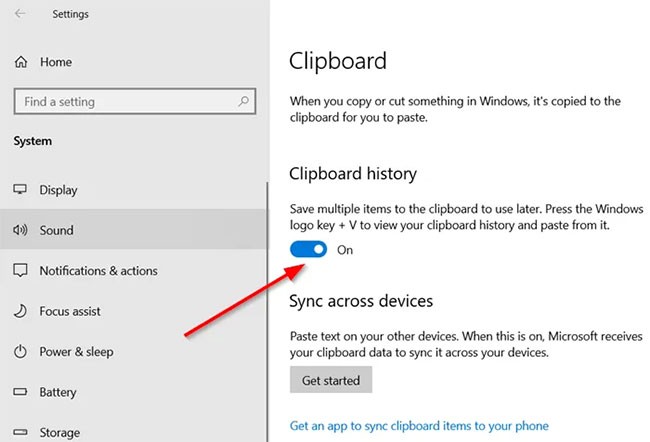
Jeśli nie, ustaw przełącznik w pozycji włączonej.
Otwórz ponownie Ustawienia , wybierz kafelek System i przejdź do sekcji Powiadomienia i akcje .
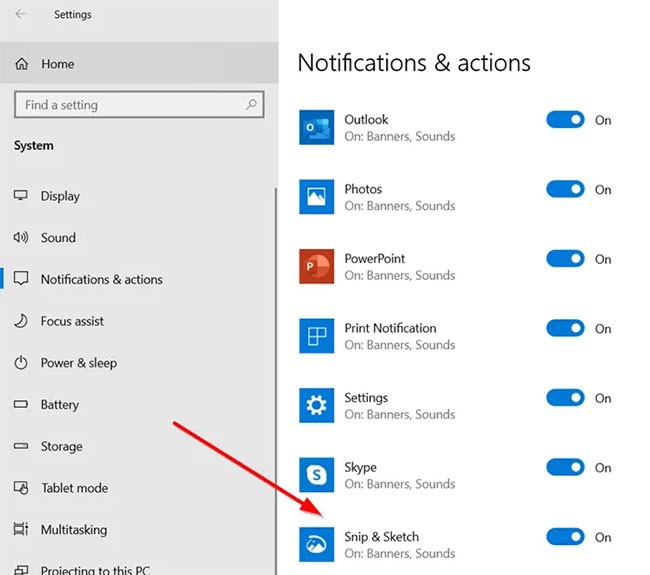
Upewnij się, że przełącznik funkcji Wycinanie i szkicowanie jest ustawiony na Wł.
Jeśli powyższe metody nie przyniosą oczekiwanych rezultatów, zresetuj aplikację Snip & Sketch . Aby to zrobić, przejdź do Ustawienia > Aplikacje > Aplikacje i funkcje . Tutaj kliknij Wytnij i naszkicuj .
Poniżej opcji pojawi się link Opcje zaawansowane . Kliknij na nią i naciśnij przycisk Reset na następnym ekranie.
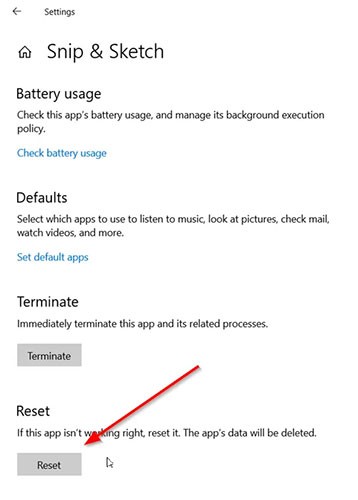
Alternatywnie możesz odinstalować aplikację i zainstalować ją ponownie ze sklepu Microsoft Store. Przejdź do Ustawienia > Aplikacje > Aplikacje i funkcje , a zobaczysz przycisk Odinstaluj dla aplikacji Wycinek i Szkic. Możesz śmiało odinstalować aplikację. Następnie przejdź do sklepu Microsoft Store i ponownie zainstaluj aplikację.
Spróbuj odłączyć i ponownie podłączyć urządzenia USB, np. kontrolery gier itp. i sprawdź, czy to pomoże.
Możesz również użyć klawisza PrintScreen zamiast Win + Shift + S.
Aby to zrobić, naciśnij klawisze Win + I , aby otworzyć Ustawienia > Ułatwienia dostępu > Klawiatura , znajdź opcję Znajdź Użyj przycisku PrtScrn, aby otworzyć wycinanie ekranu , a następnie ją włącz.
Procesy innych firm mogą również zakłócać działanie skrótu Windows + Shift + S. Aby zidentyfikować przyczynę, wykonaj czysty rozruch i rozwiąż problem ręcznie, zgodnie z opisem w artykule.
Powodzenia w rozwiązywaniu problemów!
Czym jest VPN, jakie są jego zalety i wady? Omówmy z WebTech360 definicję VPN oraz sposób zastosowania tego modelu i systemu w praktyce.
Zabezpieczenia systemu Windows oferują więcej niż tylko ochronę przed podstawowymi wirusami. Chronią przed phishingiem, blokują ransomware i uniemożliwiają uruchamianie złośliwych aplikacji. Jednak te funkcje nie są łatwe do wykrycia – są ukryte za warstwami menu.
Gdy już się tego nauczysz i sam wypróbujesz, odkryjesz, że szyfrowanie jest niezwykle łatwe w użyciu i niezwykle praktyczne w codziennym życiu.
W poniższym artykule przedstawimy podstawowe operacje odzyskiwania usuniętych danych w systemie Windows 7 za pomocą narzędzia Recuva Portable. Dzięki Recuva Portable możesz zapisać dane na dowolnym wygodnym nośniku USB i korzystać z niego w razie potrzeby. Narzędzie jest kompaktowe, proste i łatwe w obsłudze, a ponadto oferuje następujące funkcje:
CCleaner w ciągu kilku minut przeskanuje Twoje urządzenie w poszukiwaniu duplikatów plików i pozwoli Ci zdecydować, które z nich możesz bezpiecznie usunąć.
Przeniesienie folderu Pobrane z dysku C na inny dysk w systemie Windows 11 pomoże zmniejszyć pojemność dysku C i sprawi, że komputer będzie działał płynniej.
Jest to sposób na wzmocnienie i dostosowanie systemu tak, aby aktualizacje odbywały się według Twojego harmonogramu, a nie harmonogramu firmy Microsoft.
Eksplorator plików systemu Windows oferuje wiele opcji zmieniających sposób wyświetlania plików. Być może nie wiesz, że jedna ważna opcja jest domyślnie wyłączona, mimo że ma kluczowe znaczenie dla bezpieczeństwa systemu.
Przy użyciu odpowiednich narzędzi możesz przeskanować swój system i usunąć programy szpiegujące, reklamowe i inne złośliwe programy, które mogą znajdować się w systemie.
Poniżej znajdziesz listę oprogramowania zalecanego przy instalacji nowego komputera, dzięki czemu będziesz mógł wybrać najpotrzebniejsze i najlepsze aplikacje na swoim komputerze!
Przechowywanie całego systemu operacyjnego na pendrive może być bardzo przydatne, zwłaszcza jeśli nie masz laptopa. Nie myśl jednak, że ta funkcja ogranicza się do dystrybucji Linuksa – czas spróbować sklonować instalację systemu Windows.
Wyłączenie kilku z tych usług może znacznie wydłużyć czas pracy baterii, nie wpływając przy tym na codzienne korzystanie z urządzenia.
Ctrl + Z to niezwykle popularna kombinacja klawiszy w systemie Windows. Ctrl + Z pozwala zasadniczo cofać działania we wszystkich obszarach systemu Windows.
Skrócone adresy URL są wygodne w czyszczeniu długich linków, ale jednocześnie ukrywają prawdziwy adres docelowy. Jeśli chcesz uniknąć złośliwego oprogramowania lub phishingu, klikanie w ten link bezmyślnie nie jest rozsądnym wyborem.
Po długim oczekiwaniu pierwsza duża aktualizacja systemu Windows 11 została oficjalnie udostępniona.













